[Windows & Mac] Lær, hvordan du beskærer MP4: Bedste online- og offlineværktøjer
At beskære en video er det almindelige job, du vil gøre, hvis du kan lide at redigere videoer. Ændring af størrelsen på det er den bedste måde at påpege de detaljer, du ønsker, at seeren skal se. Så i stedet for at zoome ind eller ud, mens du optager, hvilket er lidt besværligt, og hvis du har en rystende hånd, så er det et andet problem. Hvorfor prøver du så ikke at beskære det senere, efter du har optaget. Hvis du zoomer ind eller ud på videoen, er der også en chance for at miste troværdigheden af din video. Efter denne forklaring er her listen over de bedste værktøjer til at beskære og lære hvordan man beskærer en MP4 fil med trin, der skal følges. Så nu skal du fokusere på at læse artiklerne nedenfor, der giver bevis for, hvad du skal bruge for at få det perfekte beskæringsværktøj.

Del 1. Sådan beskærer du MP4-videoer offline med trin og detaljer
1. FVC Video Converter Ultimate (Window & Mac)
Vil du vide, hvordan man beskærer videoer som i Hollywood? Selvom du er ny til at beskære videoer, kan du stadig have den bedste beskæringsevne. For at opnå dette kan du bruge FVC Video Converter Ultimate til beskær MP4 videoer i en bestemt længde og bredde. I modsætning til alle andre værktøjer, der er angivet her, er denne software udviklet til at overvinde alle forhindringer, som du har et problem med. I stedet for at få adgang til eller downloade anden software for at afslutte jobbet. Du kan bruge det mest alsidige værktøj, der kan afslutte det job, du har givet. Vil du vide mere om, hvordan denne funktion fungerer? Så skal vi nu fortsætte til trinene og lære at beskære som en professionel.
Trin 1. Download og installer FVC Video Converter Ultimate på din computer. Vælg hvilket program, der understøtter din stationære eller bærbare computer. Derefter kan du nu justere indstillingerne for værktøjet og klikke på Afslut for at gemme justeringen.
Gratis downloadTil Windows 7 eller nyereSikker download
Gratis downloadTil MacOS 10.7 eller nyereSikker download
Trin 2. Start værktøjet ved at klikke på ikonet for softwaren på din skærm. En nøjagtig grænseflade som denne vises på din skærm, hvilket betyder, at den allerede fungerer korrekt.
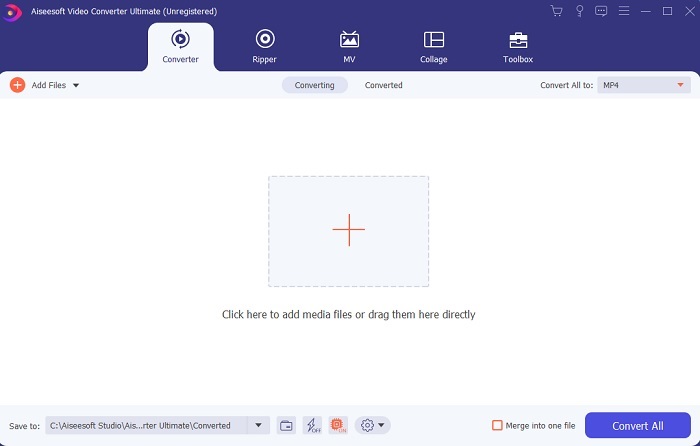
Trin 3. Klik på Tilføj filer for at indsætte den MP4-video, du ønsker at blive beskåret.
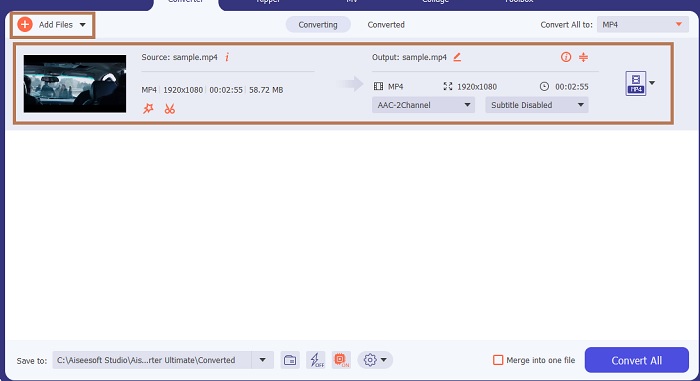
Trin 4. Når du har indsat filen, skal du trykke på tryllestavens knap for at tilføje magien til din video, og derefter navigere til Roter & beskær fanen. Til beskær MP4 du kan starte med trækker de små prikker for at ændre længden og bredden af videoen. Også, hvis du vil have en bestemt størrelse i tankerne, kan du gå til billedformatet og vælge hvilken størrelse. Hvis du er færdig, klik Okay for at gemme og fortsætte.
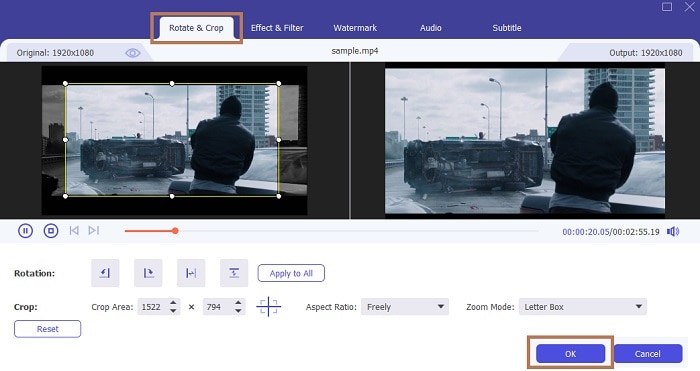
Trin 5. På værktøjets grænseflade kan du nu ændre formatet ved at klikke på rullemenuen. Hvis du ikke vil ændre, er det stadig i orden, og klik på Konverter alle. Vent et sekund for at blive færdig, og voila det er gjort.
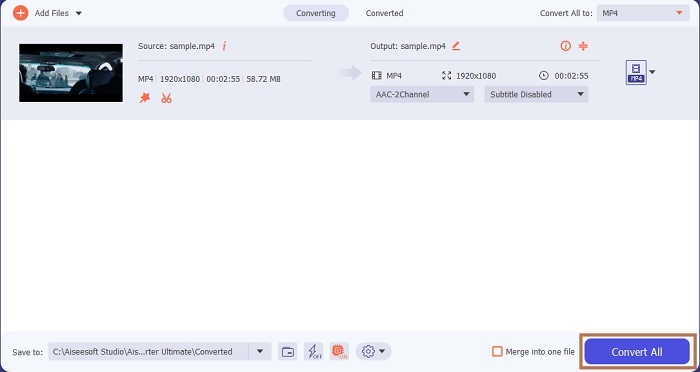
Bortset fra beskæring giver dette værktøj dig nemt kombinere MP4-filer, komprimer MP4-videoer til mindre størrelse og mere.
2. iMovie (Mac)
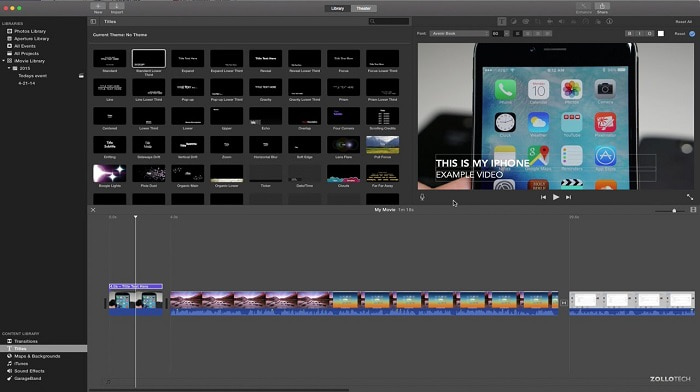
Vil du vide hvordan beskære MP4-video på Mac? Så er iMovie måske værktøjet til den slags job. Selvom FVC Video Converter Ultimate også understøtter Mac, vil du måske prøve anden software. Det er ikke i nærheden af værktøjet ovenfor, men det er stadig værd at prøve de redigeringsfunktioner, det giver. Bare ved at bruge dette værktøj kan du også tilføje animation mellem de videoer, du ønsker. Vil du vide, hvordan man beskærer videoer ved at bruge iMovie? Følg nedenstående trin.
Trin 1. Download iMovie i din søgemaskine.
Trin 2. Efter installation skal du klikke på importfilmen for at importere de videoer, du ønsker at blive beskåret.
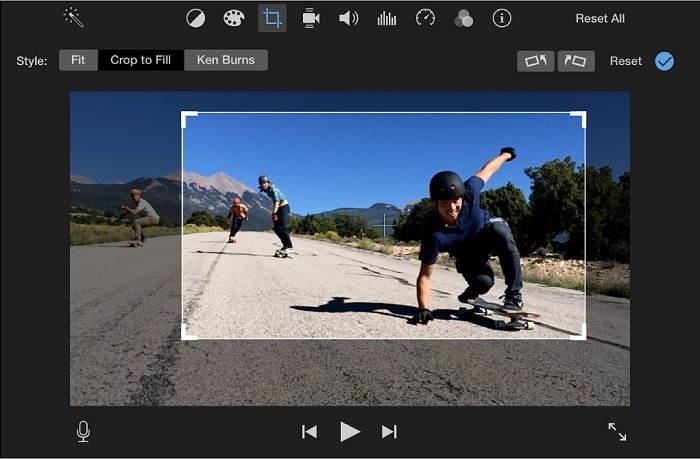
Trin 3. Vælg hvilken type beskæring, der skal udføres på din video, mellem beskæring til udfyldning og ken burns. Klik på anvend beskæringsjustering, og du er færdig.
Del 2. Vælg de bedste alternativer til, hvordan man beskærer MP4 online
1. VEED.IO
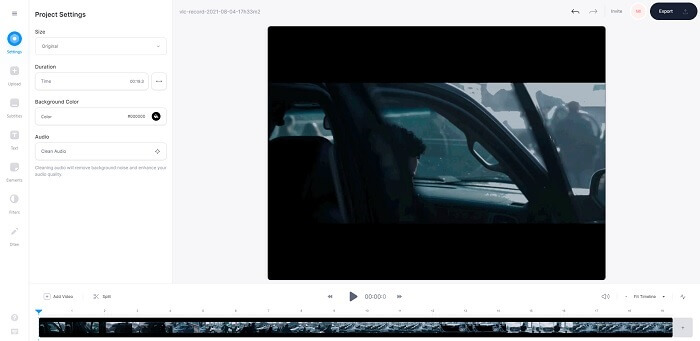
Beskær mp4 online ved hjælp af VEED.IO. Dette onlineværktøj giver nogle af de grundlæggende redigeringsfunktioner, som du kan se på det første værktøj ovenfor. Men i modsætning til noget andet værktøj, der først er nævnt, behøver dette værktøj og det næste ved siden af det ikke yderligere filer for at fungere. Fordi du kan få adgang til dem online, hvilket er fremragende. Men den usandsynlige del af værktøjet er, at du bliver nødt til at oprette en konto for at bruge det. Hvilket er lidt besværligt for os alle, især for dem, der bare vil gøre det lige nu. Så hvis du vil prøve at bruge VEED.IO, kan du få adgang til det ved at søge på din søgemaskine.
2. Clideo
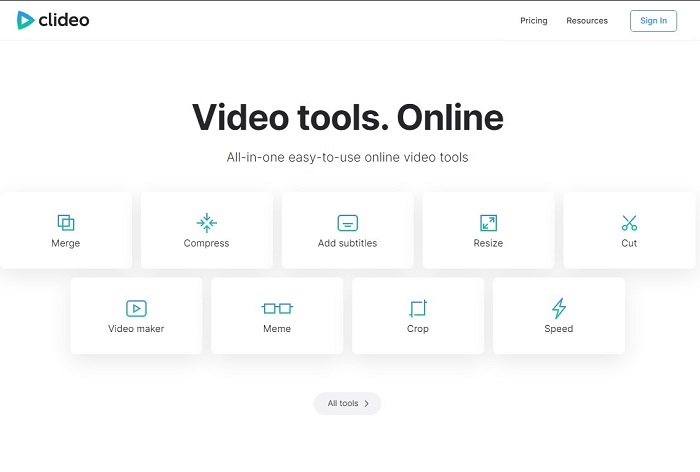
En anden online software, der giver dig chancen for at beskær mp4 uden omkodning er Clideo. Dette værktøj behøver ikke nogen konto eller download for at fungere, men funktionerne i det er meget begrænsede. For at være specifik giver den mindre end de grundlæggende redigeringsfunktioner. Så hvis du vil bruge dine fantasifulde hjernekræfter, vil dette værktøj give dig grænser for det. Processen med at uploade videoer for at begynde at beskære filen vil også tage nogen tid, og det vil afhænge af din internethastighed. Men ingen grund til bekymring, det er nemt at bruge, gratis og direkte. Så du kan prøve det engang, hvis du vil.
Del 3. Ofte stillede spørgsmål om Crop MP4
Hvad er meningen med MP4?
MP4 er den universelle mediefil, der indeholder data i stedet for kode til lyd og video. Den kan også gemme data til undertekster og stillbilleder, hvis du vil. MP4 er kendt som MPEG-4 Part 14.
Hvilken er bedre: MP3 eller MP4?
Nå, det afhænger af situationen. For eksempel er det mest almindelige format til lagring af musik, lydoptagelse, lydklip og mere MP3. Selvom MP4 kan indeholde lydfiler, også fordi det er en multifunktionel beholder. Still MP4 er det primære format til at downloade videoer eller klip, optage og konvertere også. For at vide mere om disse to formater, læs videre MP3 vs. MP4.
Kan du beskære MP4 på VLC?
Ja, du kan beskære på VLC, selvom den har en god medieafspiller-beskæringsevne, og konvertering er en af de funktioner, den giver. Men det er ikke det ideelle valg at beskære en video, selvom det stadig er værd at prøve. Så hvis du ikke kan lide VLC som din cropper, kan du vælge værktøjet fra oven.
Konklusion
Det er nu let at forstå, at beskæring er et af de nemmeste job, men også let at fejle. Men som de siger, hvis du vælger det rigtige værktøj til at udføre arbejdet, så er du god til at gå. Så hvad mener vi med det rigtige værktøj? FVC Video Converter Ultimate er, hvad vi mener. I stedet for at slå dig ned med det andet værktøj ovenfor eller over nettet, hvorfor nøjes du ikke med det bedste cropper-værktøj, der er nævnt ovenfor. Det bliver opført øverst på grund af ét formål, og det formål er at dominere alle værktøjerne.



 Video Converter Ultimate
Video Converter Ultimate Skærmoptager
Skærmoptager


